Методичка_WORD. Федеральное государственное образовательное бюджетное учреждение
 Скачать 4.75 Mb. Скачать 4.75 Mb.
|
Создание и импортирование в документ графикиВставка в текст символовЕсли в тексте должен быть показан символ, которого нет в данном шрифте, следует задать команду ВСТАВКА / Символы / Символ, выбрать из открывающегося списка символов нужный, а в случае его отсутствия выбрать Другие символы. (Рис. 9.1) В диалоговом окне Символ выбрать Шрифт, где есть нужный символ, выделить его курсором и нажать кнопку Вставить, а затем кнопку Закрыть. Выбранный символ вставляется в позицию курсора. 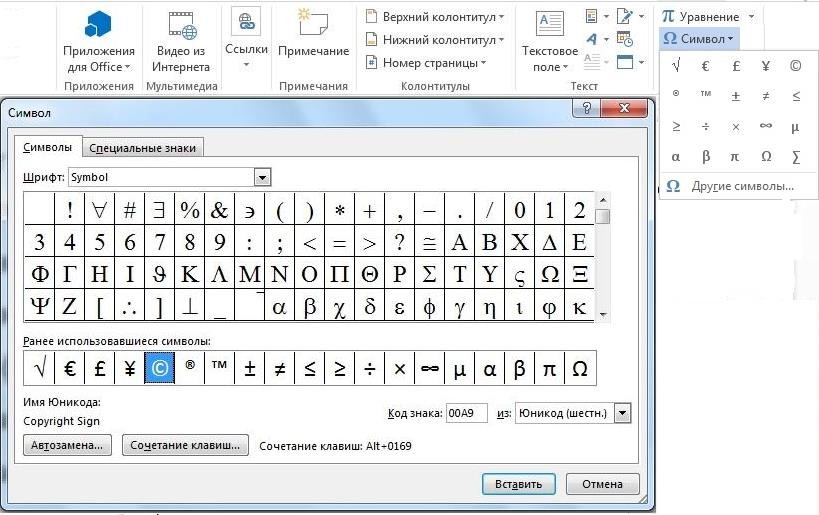 Рис. 9.1. Вставка символа Вставка математических формулФормулы часто содержат специальные знаки (интеграла, квадратного корня, фигурной скобки и т.д.), при этом цифры, знаки и буквы располагаются друг над или под другом. В Word встроен специальный инструмент для создания и размещения в документе стандартных математических формул и новых уравнений с использованием библиотеки математических знаков. Для вставки формулы выполнить команду ВСТАВКА / Символы / Уравнение. В появившемся меню выбрать нужную формулу, если подходящей формулы среди предложенных образцов нет, можно создать формулу самостоятельно выбрав в меню команду Вставить новое уравнение. (Рис. 9.2) 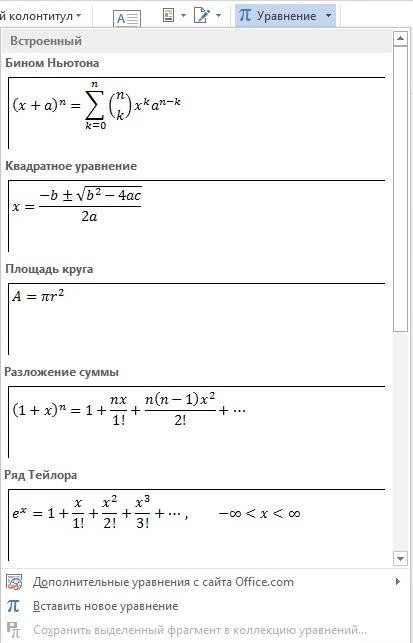 Рис. 9.2. Вставка уравнения или формулы В документе появится пустое поле для вставки формулы, и станет доступна вкладка РАБОТА С УРАВНЕНИЕМ / КОНСТРУКТОР с элементами для создания формулы "с нуля" (Рис. 9.3)  Рис. 9.3. Поле для вставки формулы и вкладка КОНСТРУКТОР Формула вставляется не в основной текст, а в виде отдельного текстового поля, свободно перемещаемого в любое место страницы. Формулы, вставленные в документ командой ВСТАВКА / Символы / Уравнение, не выполняют никаких вычислений. Вставка диаграмм в текстовый документУстановить курсор в нужную позицию и нажать кнопку ВСТАВКА / Иллюстрации / Диаграмма. При работе с диаграммой открывается виртуальная таблица, в которой указываются элементы легенды, подписи диаграммы и числовые данные, на основе которых строится диаграмма. Сама таблица в документе не отображается (Рис. 9.4). 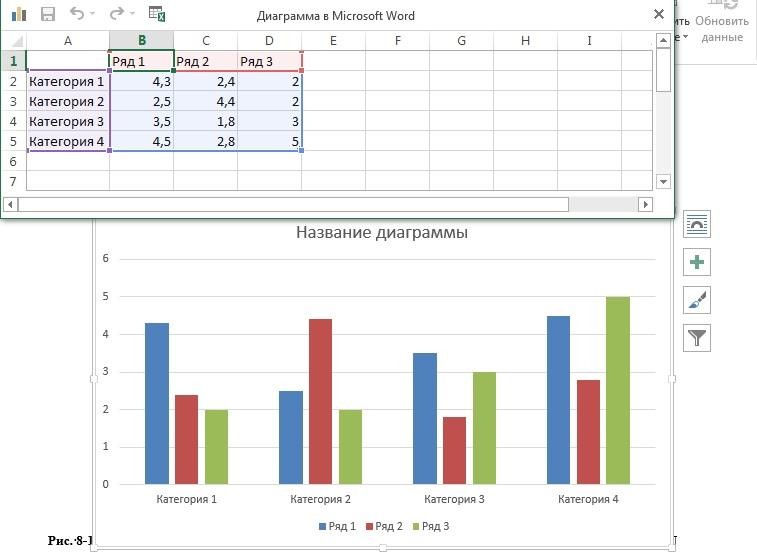 Рис. 9.4. Виртуальная таблица и образец гистограммы Если перейти в область таблицы и внести свои данные в шапку, боковик, а также область значений - диаграмма сразу перестроится. После внесения данных в таблицу окно можно закрыть. Для возврата в текст документа щелкнуть в области текста. Чтобы повторно открыть окно с таблицей для редактирования, выделить диаграмму и нажать кнопку РАБОТА С ДИАГРАММАМИ / КОНСТРУКТОР / Изменить данные. Вкладка РАБОТА С ДИАГРАММАМИ имеет две вкладки: КОНСТРУКТОР и ФОРМАТ. С помощью инструментов вкладки КОНСТРУКТОР можно изменять свойства всей диаграммы. Вкладка ФОРМАТ служит для настройки свойств отдельных элементов диаграммы. В более сложных случаях для построения диаграммы можно использовать ресурсы программы Excel. |
